Microsoft Windows visualizza un errore "Il server DNS non risponde " quando il tuo sistema non riesce a connettersi ai server DNS specificati o il sistema DNS non risponde. Tuttavia, puoi modificare alcune opzioni sul tuo computer per risolvere l'errore. Ecco come.
Alcuni modi per risolvere i tuoi problemi DNS includono la rimozione della cache DNS, la disattivazione di antivirus e firewall, la disattivazione di IPv6, l'utilizzo di server DNS alternativi e altro ancora.
Utilizza un browser Web diverso
Ricevi un Errore del server DNS sul tuo sistema perché il tuo browser web attuale ha un problema. Ciò impedisce al browser di connettersi ai server specificati.
In questo caso, puoi passare a un browser web alternativo e vedere se il problema viene risolto. Ad esempio, se attualmente utilizzi Google Chromecome browser, puoi passare a Mozilla Firefoxo Microsoft Edgeper vedere se puoi connettiti ai tuoi siti.
Se questo risolve il problema, puoi reimpostare il browser principale risolvere i tuoi problemi DNS.
Riavvia il router
Un altro modo per raggiungere il risolvere molti problemi del server DNS è riavviare il router. Il router disattiva e riattiva tutte le sue funzionalità quando lo riavvii, risolvendo molti problemi minori con il dispositivo.
Puoi riavviare la maggior parte dei router premendo il pulsante di accensionesul dispositivo. Puoi anche utilizzare l'interruttore della presa di corrente o la pagina delle impostazioni del router nel browser web per spegnere e riaccendere il dispositivo.
Avvia il tuo browser web e prova ad accedere ai tuoi siti quando il router si riavvia e stabilisce una connessione Internet.
Elimina la cache DNS
Windows utilizza una cache DNS per aiutarti a tradurre rapidamente i nomi di dominio in indirizzi IP. A volte, il danneggiamento della cache impedisce l'accesso del browser web ai siti.
In questo caso, puoi svuota la cache DNS, il che aiuta a risolvere molti problemi. Il tuo computer ricostruirà questa cache mentre navighi nei siti.
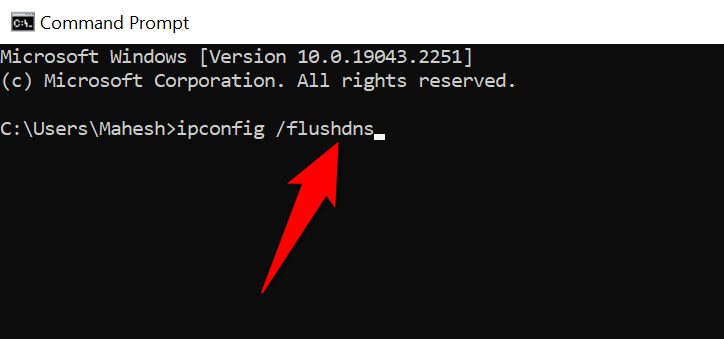
Disattiva il firewall
Il tuo compito firewall è monitorare le connessioni di rete in entrata e in uscita del tuo PC. Questa utility potrebbe aver rilevato il tuo accesso ai server DNS come una potenziale minaccia, bloccando la connessione e generando un errore "Il server DNS non risponde".
Puoi risolvere questo problema disabilitando temporaneamente il firewall. Ecco come eseguire questa operazione per Microsoft Defender Firewall:
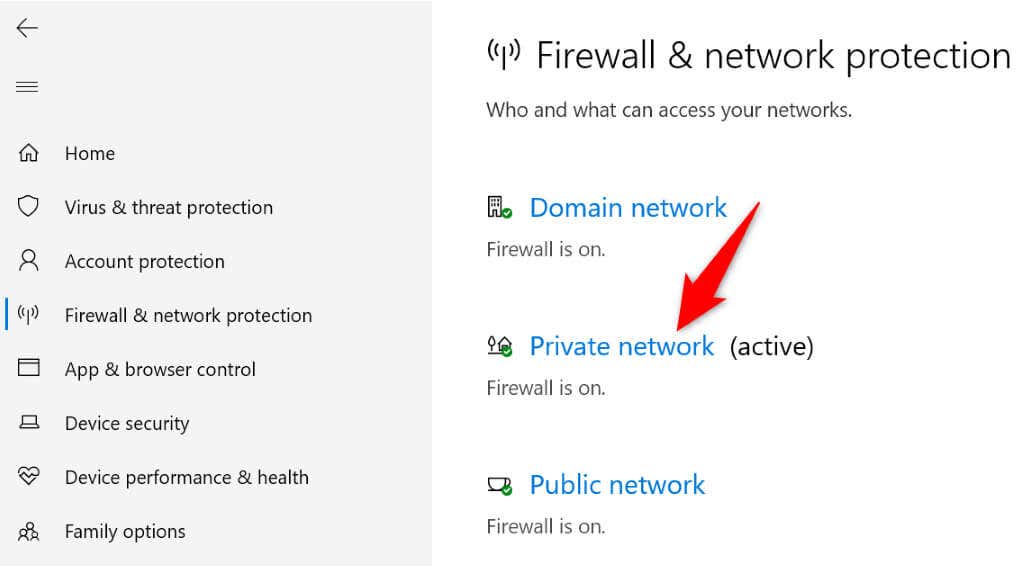
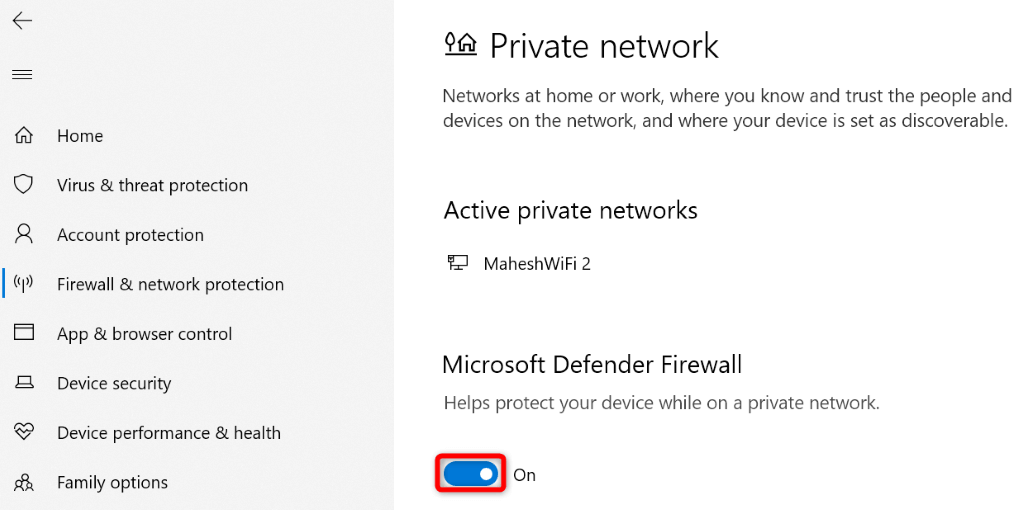
Disabilita il tuo antivirus
Un possibile motivo per cui ricevi l'errore "Il server DNS non risponde" è che il tuo programma antivirus ha rilevato il tuo accesso ai server DNS come una minaccia. Ciò potrebbe aver portato il programma a bloccare la tua attività, risultando nel messaggio di errore riportato sopra.
Puoi verificarlo temporaneamente entro disattivando la protezione antivirus. Ecco come farlo per Microsoft Defender Antivirus:
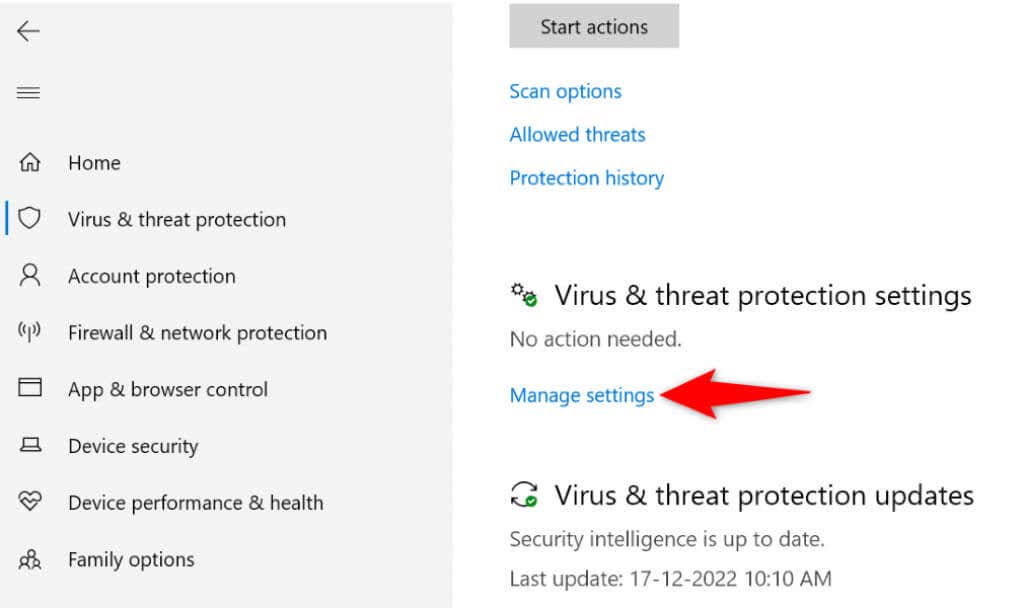
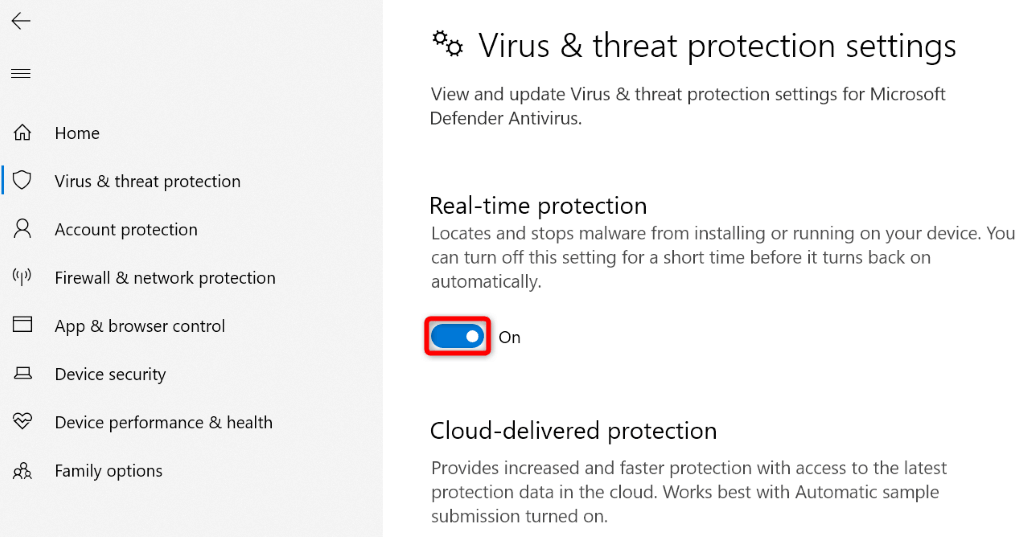
Disattiva IPv6
A volte, la funzionalità Protocollo Internet versione 6 del tuo PC non funziona bene con i server DNS specificati, causando vari problemi. In questo caso, puoi disattivare il protocollo e vedere se questo risolve il problema.
Puoi riattivare IPv6 in qualsiasi momento.
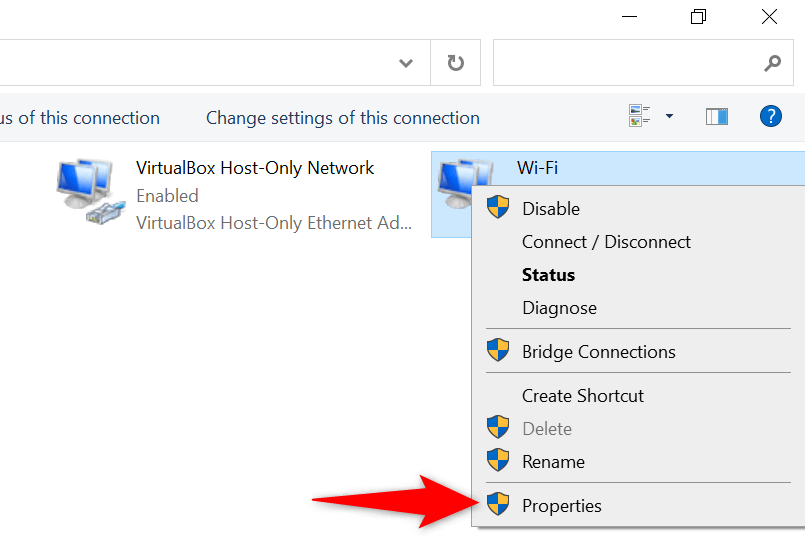
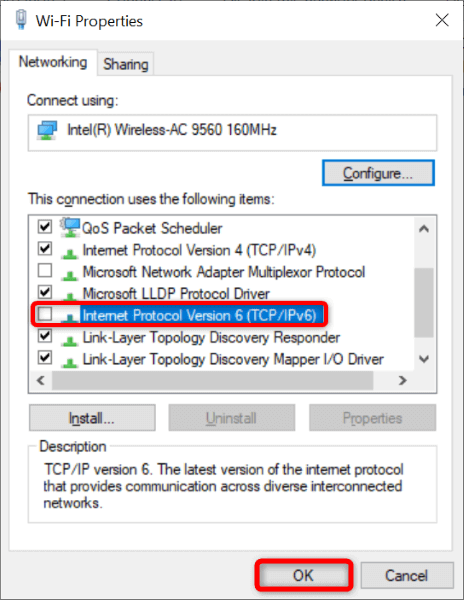
Cambia i tuoi server DNS
Come tutti gli altri servizi online, i tuoi I server DNS possono subire interruzioni. Quando ciò accade, i tuoi browser web e altre app non riescono a individuare gli indirizzi online, generando vari messaggi di errore DNS.
In questo caso, puoi passare a server DNS alternativi. Ci sono alcuni buoni server di terze parti tra cui scegliere, come il DNS pubblico e OpenDNS di Google.
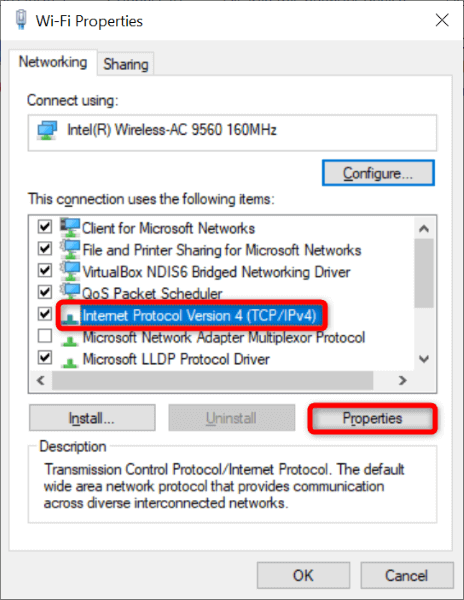
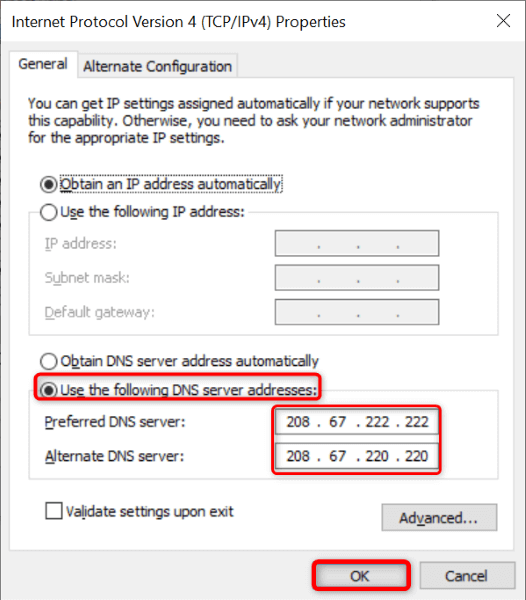
Disabilita le altre connessioni di rete
Se il tuo PC Windows continua a visualizzare l'errore "Il server DNS non risponde", gli altri adattatori di rete potrebbe interferire con quello principale.
Puoi risolvere il problema disabilitando tutti gli adattatori di rete tranne quello che stai utilizzando sul tuo PC. Ecco come.
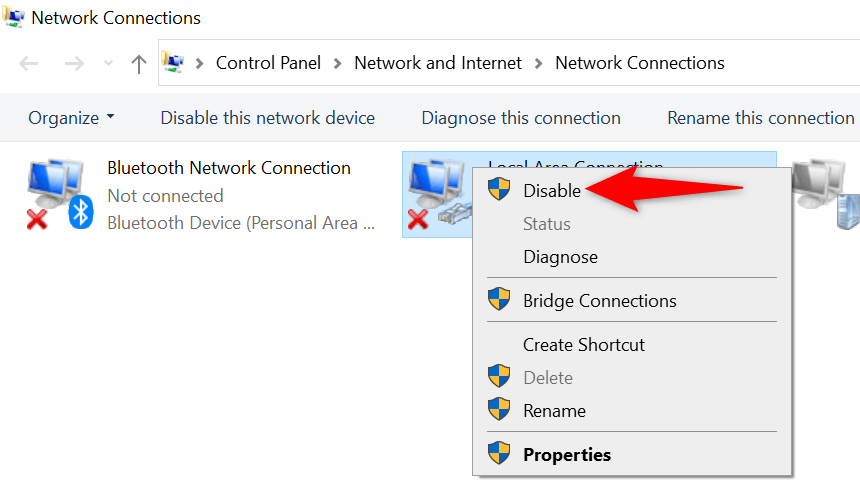
Aggiorna i driver della scheda di rete
I driver obsoleti spesso causano vari problemi e il messaggio "Il server DNS non risponde" potrebbe essere causato da vecchi driver della scheda di rete. In questo caso, puoi aggiorna i tuoi driver alla versione più recente e risolvere il problema..
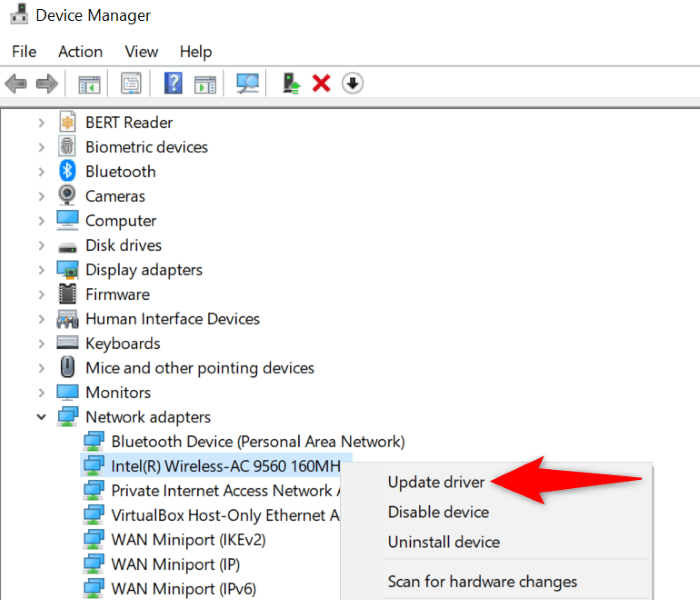
Risolvi i problemi del server DNS sul tuo PC Windows 10/11
I problemi del server DNS sono comuni e puoi incontrarli in qualsiasi momento. La cosa buona è che è facile affrontare la maggior parte di questi problemi. Puoi modificare alcune opzioni sul tuo sistema, passare a server alternativi e aggiornare i driver della scheda di rete per risolvere il problema.
Puoi quindi accedere ai tuoi siti e consentire alle tue app di connettersi a qualsiasi host web senza problemi.
.